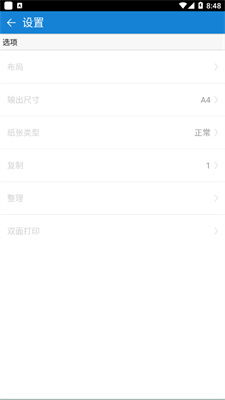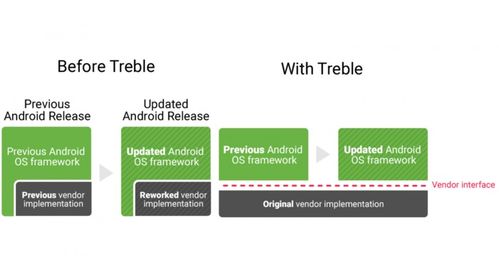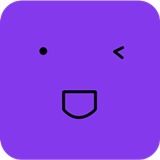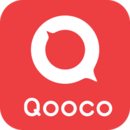vm上安装安卓系统,VM虚拟机轻松安装与配置安卓系统全攻略
时间:2025-05-14 来源:网络 人气:
亲爱的电脑迷们!你是否曾幻想过在电脑上也能畅玩安卓游戏,或者体验那些只能在手机上运行的APP?别急,今天我要给你揭秘如何在VM上安装安卓系统,让你电脑瞬间变身移动设备!
1. 准备工作:打造你的安卓小天地
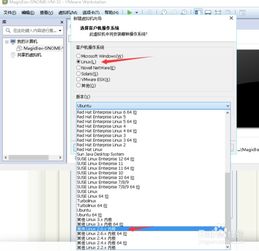
在开始之前,你需要准备以下材料:
1. 一台支持虚拟化的电脑:这是基础中的基础,没有虚拟化功能,你的电脑可就无法施展魔法了。
2. VM虚拟机软件:VMware Workstation或VirtualBox都是不错的选择,它们能让你在电脑上轻松创建多个虚拟机。
3. 安卓系统镜像文件:Android-x86项目提供了丰富的镜像选择,你可以根据自己的需求下载。
2. 创建虚拟机:搭建安卓的舞台
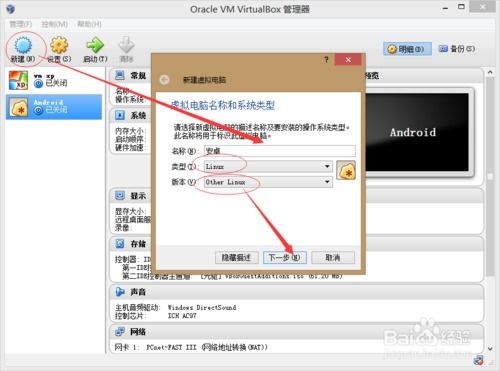
1. 下载并安装VM虚拟机软件:打开官网,选择适合你操作系统的版本,按照提示完成安装。
2. 新建虚拟机:打开VM软件,点击“新建虚拟机”,按照向导提示进行操作。
3. 选择操作系统:在创建新虚拟机时,选择“Linux”作为操作系统类型,并选择“Other Linux 4.x or later kernel 64-bit”作为版本。
4. 内存配置:建议为虚拟机分配至少2GB的内存,以保证安卓系统运行流畅。
3. 导入安卓系统镜像:为虚拟机注入灵魂

1. 加载ISO镜像:在创建好虚拟机后,进入虚拟机的设置,找到光驱设备选项,选择加载你下载的安卓ISO镜像文件。
2. 启动虚拟机:启动虚拟机,系统将会从ISO镜像启动。你会看到一个启动菜单,选择“Install Android-x86 to harddisk”。
3. 分区和格式化:在安装过程中,你需要选择目标硬盘分区。你可以使用cfdisk工具进行分区和格式化。
4. 安装安卓系统:开启你的安卓之旅
1. 选择安装位置:按照安装界面的提示,选择安装位置,设置用户名和密码等。
2. 安装过程:耐心等待,安装过程可能需要一些时间。
3. 完成安装:安装完成后,重启虚拟机,你将能够在VM虚拟机中运行安卓系统了。
5. 注意事项:让你的安卓系统更完美
1. 确保电脑支持虚拟化功能:在BIOS中开启虚拟化功能,否则虚拟机可能无法正常运行。
2. 优化虚拟机设置:根据你的需求,调整虚拟机的内存、处理器等设置,以获得更好的性能。
3. 安装VMware Tools:VMware Tools可以提升虚拟机的性能,并提供更好的用户体验。
6. 体验安卓的魅力:畅玩游戏,享受应用
1. 下载游戏和应用:在安卓系统中,你可以下载各种游戏和应用,享受移动设备的乐趣。
2. 同步数据:如果你有安卓手机,可以尝试将手机中的数据同步到虚拟机中,实现数据共享。
7. :电脑变手机,轻松实现
通过以上步骤,你就可以在VM上安装安卓系统,让你的电脑瞬间变身移动设备。快来试试吧,相信你一定会爱上这个神奇的魔法!
小贴士:如果你在安装过程中遇到问题,可以尝试以下方法:
1. 查看官方文档:VMware和Android-x86的官方网站提供了详细的安装教程和常见问题解答。
2. 搜索网络资源:在搜索引擎中输入相关关键词,寻找解决方案。
3. 寻求帮助:加入相关论坛或QQ群,与其他用户交流经验。
祝你安装顺利,享受安卓的魅力!
教程资讯
系统教程排行